水彩ブラシにリアルブリスルチェックを使用する
Painter Xの新機能であるリアルブリスル機能ですが、せっかくの新機能ですので、普段使うブラシにも応用してみようと思ったのですが、残念な事にデジタル水彩ブラシではこの機能を使う事が出来ません。
そこで、水彩ブラシに使用してみる事にしました。
素直に「リアルブリスルブラシ」を使えばいいとも言いますが…(笑)
やっぱり使い慣れていないのと、通常の「リアルブリスルブラシ」ではちょっと油絵っぽくなってしまって、自分の絵には不向き…なので、水彩に使ったらどうかと思った訳です。
水彩系のブラシで「リアルブリスル」が使えるのは、「水彩ブリスルスプレー」「水彩キャメルヘアー」「水彩フラット」です。
今回は、これまでどうも自分が使いにくいと思っていた(傾きの関係か?)「水彩ブリスルスプレー」で「リアルブリスル」を使用してみる事にしました。
まずはデフォルトにあるブラシでリアルブリスルチェックの有無でどのくらい結果が違うかを試してみます。
選択したのは「水彩」ブラシの「ウェットブリスル」です。
デフォルトのままで描くと、私のペンの傾け方がまずいのか…下図のような感じで普通に描いたつもりでも描画が流れて(?)しまいます。
(下図左側が描画中、右側がぼかし処理が終わった描画結果)
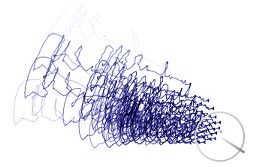 →
→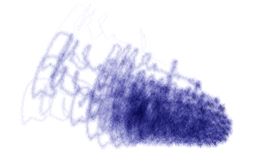
どうもこの現象があって、これまで「ブリスルスプレー」系のブラシは敬遠していたのですが…。
ここで、その他の設定はそのままにして「リアルブリスルを有効にする」にチェックを入れてみました。
リアルブリスル設定はとりあえず、デフォルトのまま全く変更しませんでした。
結果は下図のようになります。
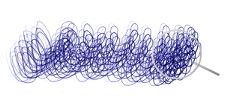 →
→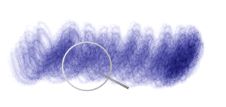
チェックなしの時と同様、左側は描画中、右側が描画結果になります。
チェックなしに比べて、自分が意図した部分にきちんと描画されている感じがありますし、結果も均等に描画出来ている感じがしましたので、なかなか「リアルブリスルチェック」は使えるんじゃないかという結果になりました。
そんな訳で、早速ブラシのカスタマイズ開始です。
とりあえず、アナログ水彩っぽく色が広がる感じのブラシが作りたくて、Painter IX当時に作ったブラシ(当講座のブラシのカスタマイズで作った)「wet-on-wet」というブラシを使ってみる事にしました。
このブラシは取込画像を使った水彩ブラシですが、色がにじむ感じのものを作りたくて、カスタマイズしたものでした。
描画するとこんな感じになります(カラー表現の値を「ソース」に変更)。
(左、描画中。右、描画結果)
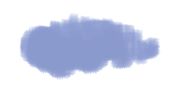 →
→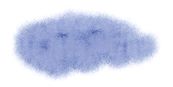

このブラシの描点の種類を「水彩ブリスルスプレー」に変更しました。
変更箇所は不透明度を20%、サイズの「密度」を5.9
その後、リアルブリスルにチェックを入れました。
リアルブリスルの設定は左図のようにしてあります。
結果は下図のようになりました。
(左、描画中。右、描画結果)
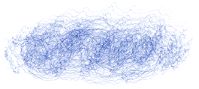 →
→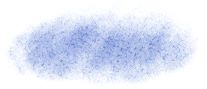
描画結果がかなり違っているのがお分かりいただけると思うのですが、いかがでしょうか。
この設定の利点は重ね塗りに強い(?)という事です。
水彩ブラシはどうしても、色を重ねて塗るのが苦手だったのですが、このリアルブリスルチェックを使うと、色をかなり何度も重ねても、色が暗くなりすぎたり、境界がムラになったりという事が少ないようです。
何度も塗り重ねたり、他の色を重ねたりといった塗り方をしたい時には威力を発揮するのではないかと思います。
また、Painter Xからの新機能である「ミキサー」での「多色スポイト」にも対応していますので、一度で色の混ざった塗りも可能になります。
下図左は4色を適当に塗り重ねたもの、右は「多色スポイト」でピンクと青の混ざった色をスポイトして描画したものです。

 →
→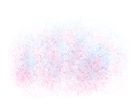
4色塗り重ね 多色スポイトで…(左は描画途中)
と、良い事尽くめのように見えるリアルブリスル設定ですが…ここまで試していてどうにも気になったのが、ペンの動きにスムーズに描画がついてこない事です(これかなり重要…(笑))。
元々重いブラシの水彩にリアルチェックをつけたので当然か…とも思ったのですが、速い動きについてこないのは、それだけが問題ではないようです。
そうそう…こんな時こそ、「ブースト」です…(笑)
「ブースト」を最高値の100%に設定してみると、かなり動きがスムーズになった感じです。
結果には影響しないので、違いは体感していただくしかないのですが…(^^;)
速いペンの動きや、細かい動きに対する反応がよくなるようです。
それでも描き始めなどが多少気になります。
そこで連続付着」にチェックを入れてみました。
これにより、若干描画結果が濃く発色しますが、それほど気になる事でもないので(どうしても気になれば、「不透明度」を若干下げる)こちらもつけておいた方がペンへの反応がよくなるようです。
更にペンを動かす時の注意点ですが、広範囲を塗りたい時には、円を描くようにぐりぐりと塗った方が、結果が綺麗になるようです。
直線や細かい部分を描きたい時にも、進行方向にまっすぐペンを動かすのではなく、進行方向に対して直角にギザギザと描いていった方がよいと思います。(下図参考)
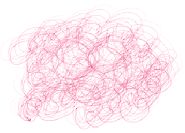 or
or  こんな感じで…
こんな感じで…
次に、「リアルブリスル」の設定によって、描画結果がどのように変わるか…ですが…。
水彩に使用する場合、「リアルブリスル」の設定値による違いは、描画結果についてはあまり大きくありません。
ぼかしの少ない(筆跡が残りやすい)ブラシにすれば、差が出ますが、今回のようにぼかしを多くつけたい場合には、特に差はみられなくなります。
とはいえ、これは描画結果に関してですので、描画中に関しては、やはり差が出ます。
設定を変えて違いが出やすいのは、やはり筆の長さに関する項目でしょう。
「ブリスル長さ」と「プロファイル長さ」をそれぞれ最大値と最小値にしたもので比較してみました。

毛足の長い(それぞれの最大値が大きい)設定にした方が広がりやすいので、全体的に薄くつきます。
しっかり色をつけようと思ったら、その分重ね塗りをしていく必要がありますし、毛足の短いブラシは濃く描くのは得意ですが、ふんわり塗ろうと思う時にはちょっと不向きです。
描画中のペンの動かし方が楽(?)なのは、短めの方ですが、結果は長めの方が使いやすい…という感じでしょうか。(塗り重ねたい時には、一度に濃くならないほうが良い為)
「扇形」の値を大きくすると、更に均一に広く薄く塗れますが、広がりが更に大きくなる為、狭い部分には向かなくなります。
「ブラシチップのタイプ」はやはりケバタイプ(山形ケバタイプor平型ケバタイプ)がお薦めです。
周囲をふんわりさせたいならば、「山形ケバタイプ![]() 」が良いと思います。
」が良いと思います。
「ブリスル硬度」と「摩擦」に関しては、水彩では特に値を入れる必要はないような気がしますが、ぐりぐりぼかすのではなく、線の雰囲気を楽しみたい場合には、値を大きくすると、線の雰囲気がでるようです。
が、「摩擦」に高い値を入れる場合には、必ず「ブリスル硬度」も同様に高い値にして下さい(これは水彩に限らず、リアルブリスルを使用する際の全般的な注意として…)
「高さ」の値を高くすると、すっきりした線(?)がひけるようになりますが、コントロールも難しくなるので、今回のような水彩ブラシでは0にしておくのが無難でしょう。
その他、リアルブリスル設定ではありませんが、ブリスル系の設定(密度があるブラシ)をカスタマイズする場合、「密度」の値は、ブラシのサイズよりも必ず小さく設定して下さい。
(ブリスル系のブラシをそれほど小さく設定する事はないと思いますが…一応)
「密度 > ブラシサイズ」の状態になってしまうと、ブラシサイズの大きさにかかわらず、極細の一本線になってしまいます。
最終的に、色々とカスタマイズを重ねて、仕上がったのが下のブラシです。
以下のXMLファイルは全て、Painter Xのバリアントファイルになっています。
XMLファイルだけでは、ブラシの登録方法が分からない場合は、このページの最後に今回のバリアントを一括して圧縮したファイルをDL出来るようにしていますので、DLの上、同梱のREADMEファイルを参照して下さい。
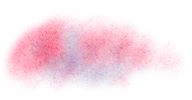
縮小しているので、初期のものと違いがあまり分からないかと思うのですが…上図のような仕上がりになります。
長めの毛足のブラシで、にじむ仕上がりになっています。
水彩ブラシは水彩境界(たまり)が何故か苦手…なので、たまりはほとんど出来ません。
周囲にたまりを作りたい時には、「wet eraser」で周囲を消していきます。
この消しゴムブラシは、選択色に必ず「白」を選択するようになっています。
それ以前にカラーセットに入っていた色を自動的に「白」に変えてしまいますので、注意して下さい。
また、Painterの問題で時々上手く「白」に変わってくれない事があります。(使用後に他のブラシに変える前に色を変えた時など)
その場合は、おかしな色が出る事があるので、選択色を「白」に変えて描画して下さい。
また、重ねた部分にたまりが出来るようにしたい時のためのブラシも一応作ってみました。
wet real fringe.xml
といっても、一度の描画ではほとんど境界は出来ないので、最低でも同じところを二度塗りしないといけないのが難点です。
一度で境界が出るような設定が作れないのが、水彩ブラシの辛いところですね…もしかして、出来る設定があるかと、試行錯誤を繰り返してはいるのですが…今のところ無理なようで…(^^;)
それでも、あまり強くはでませんので、上の「wet eraser」と併用して使っていくと良いかと思います。
このブラシを使用する場合は、別の水彩レイヤーに新たに描き加えます。
1枚目(wet_real diffuse使用、下部分を「wet eraser」で消してある)

2枚目(wet real fringe使用、同じ部分を二度塗り、2度目の塗りは少し内側まで塗ると良い)
 (塗り1度目、75%縮小画像) →
(塗り1度目、75%縮小画像) →  (塗り2度目 100%画像)
(塗り2度目 100%画像)
2枚目のレイヤーを1枚目に重ねた状態(仕上がりはこんな感じに)
 (2枚目のレイヤーの不透明度を50%に設定)
(2枚目のレイヤーの不透明度を50%に設定)
2枚目のレイヤーの不透明度を変えるなどして、仕上がり具合は調整します。
次に応用編(?)ですが、実はこのブラシは零さんからいただいたものです。
リアルブリスルを使って、リアルな髪の毛が描けるブラシ…という事で提供していただきました。
零さんは「取り込み」画像を使って、「Painter IX」でも同様に仕上がるブラシも作っておられるのですが、今回は「リアルブリスル+水彩」ブラシという事で、こちらのブラシを紹介させていただく事にしました。
wet real hair.xml
描画結果は下左図のような感じになります。


こちらはギザギザとかぐりぐり(おいおい(^^ )ではなく、すぅ~~っと描きましょう…(笑)
描画の時に出来るだけすっと描けるように、ブーストを100%に、「連続付着」にチェックも入れてさせていただきました。
この辺りの設定はお好みなので、ブーストの値等も含めて、試してみて下さい。
あわせて、このリアルな髪にハイライトが入れられる消しゴムブラシも提供していただいています。
これは上記の「Painter IX」でも同様な仕上がりになるブラシのために作られた取込画像を利用したものなのですが、リアルブリスルではどうしても、色を落とす…が出来ないので、併用させていただく事にしました。
上右図のようにハイライトを作るのに使えますvv
hari eraser.xml
取込用画像(ブラシのXMLファイルと同名で保存、同じ場所にコピー)
髪の毛の部分だけでなく、ブラシサイズを少し小さく(10前後)して、ぐりぐりと消していく(今回この表現多すぎ(笑))と通常の塗り部分のハイライトや消しゴム代わりに使えて、とても便利です。
このように、設定によって色々と使い道のありそうな「リアルブリスル+水彩」ブラシですが、やはりあまり細かい塗りにはその性質上向きません。
使い道を考えて使用するとよいのではないでしょうか。
また、実用に際しては、塗りの範囲を指定(マスクを使用したり、選択範囲を指定)した状態で、使うとはみ出しを気にせずに使えるので非常に便利です。
という訳で、今回長くなりますが、実践編です。
今回作成したブラシを使って、実際にイラストを作成してみました。(線画の元ネタは素材集より)
まずは、範囲選択するためのパーツ分けから。
今回はマジックワンドツールを使って、範囲選択したいので、適当にパーツ毎に塗り分けます。
顔の部分は多少細かくなるので、影の部分と全体との2パーツに分けました。
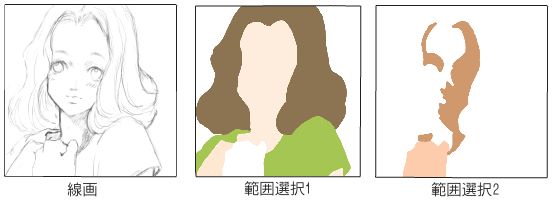
範囲選択用の塗り分けが完了したら、該当のレイヤーを選択した状態で、マジックワンドツールで選択したい場所をクリックします。
あまり似た色だと同時に拾ってしまうので、パーツ分けの塗りの際には、仕上がりの色にこだわらず似てない色で着色しておくか、隣り合うパーツは別レイヤーに塗っておくと良いと思います(選択範囲1と2の手の塗り分けのような感じで)。
顔の部分を選択した状態にして、「wet real diffuse」を使って、塗り始めます。
選択部分はあくまではみ出さないための選択なので、選択範囲内を全て塗りつぶす必要はありません。
白い部分があっても良いような感じで、塗っていきます。
途中で、適当に影の部分を選択して、影部分のみに色がおけるようにして塗り進めていきます。
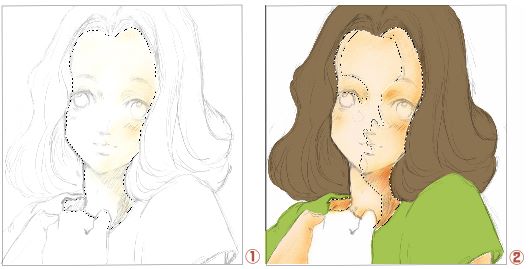
顔が塗り終わったら、選択を髪の部分にして同様に塗っていきます。
髪には自分で作成した髪用のブラシも使用しました(零さんのものよりも毛足が長めでにじまない感じ)。
せっかく塗り重ねられるブラシなので、日頃のPainterでは無理そうな、色々な色を重ねた感じで塗ってみたり。
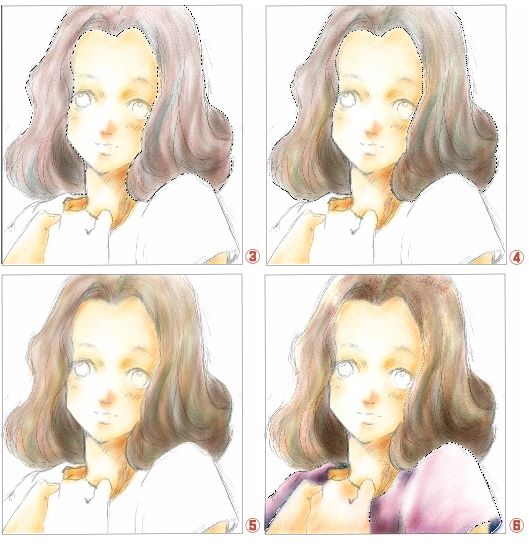
髪の毛がだいたい塗れたら、選択範囲を一旦外してみます。
顔との境目などで、塗り残した感じがあったら、肌色の方で、塗り残し部分を塗っていきます。(⑤)
水彩は基本的に塗った部分の色は落ちにくいので、多少のはみ出しがあっても、髪の部分が肌色になってしまう事はありません。
逆に髪の色で修正してしまうと、顔の色が濃くなってしまうので…(笑)
終わったら、服部分を選択して、こちらはかなり白を残した感じで、塗っていきました。
これ以降の細かい部分(目など…)はどうしてもリアルブリスル系では難しいので、通常の「ラウンドウォッシュ」辺りを使用して描きます。
(実はここも自作ブラシですが、今回の趣旨から外れるので、省略)
 最終的に使った水彩レイヤーは3枚です。
最終的に使った水彩レイヤーは3枚です。
顔と髪のメイン
髪の重ね塗り(あまり目立たず)
服(別レイヤーにしてはみ出し部分を消した)
まぁ、実際には水彩レイヤー1枚だけでも出来たと思うのですが…。
 そんな訳で、仕上がった作品はこちら
そんな訳で、仕上がった作品はこちら
大変長くなった上に、画像も多用で重いページになってしまいました。
ここまでご覧下さってありがとうございました。
という訳で、下は今回のブラシの一括ダウンロードです。
ブラシの登録方法などは、添付の「readme.txt」及び「v10brush.html」をご覧下さい。
。
NIB、STKファイルはバリアント登録後、最初にペインターを起動した時に自動的に作成されますので、使用に差し支えはありません。
ブラシセットのダウンロード(zipファイル:45KB)